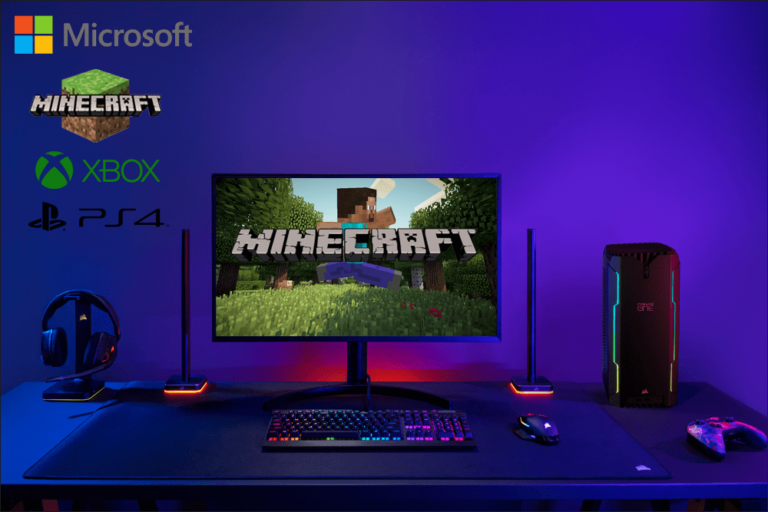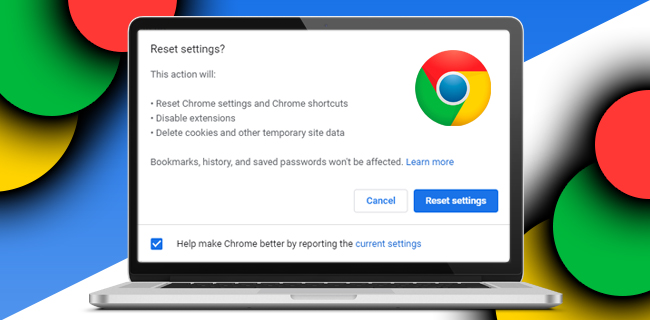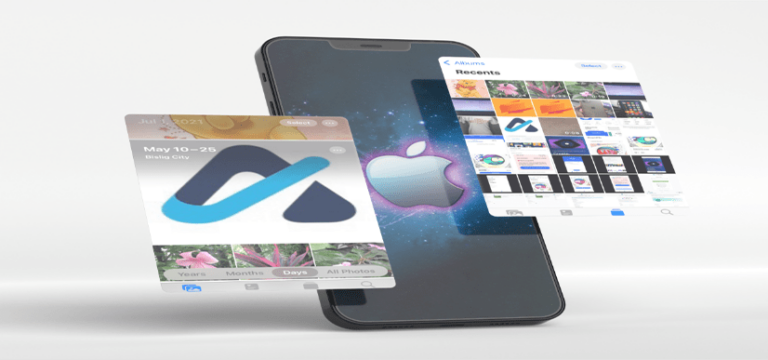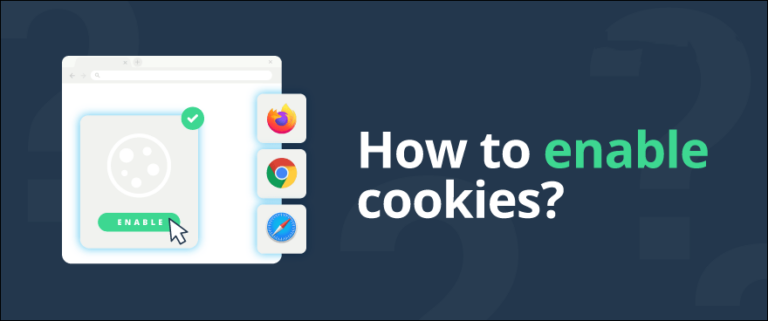Как да актуализирате софтуера на устройство Garmin
Garmin е мултинационална софтуерна компания, основана преди повече от 30 години. Оттогава те се специализират в GPS технология, използвана за автомобилни, морски и авиационни карти, дейности на открито и спортни дейности, а днес са най-известни със своите часовници.

Има няколко начина, по които можете да актуализирате вашия Garmin софтуер, така че, ако имате остаряла версия или ако се интересувате да научите как да проверите текущата си версия, не забравяйте да прочетете това ръководство.
Как да актуализирате вашия софтуер Garmin
Программы для Windows, мобильные приложения, игры - ВСЁ БЕСПЛАТНО, в нашем закрытом телеграмм канале - Подписывайтесь:)
Уверете се, че имате най-новата версия на софтуера, е важно поради няколко различни причини. На първо място, разполагайки с най-новата версия, можете да сте сигурни, че вашето устройство работи безпроблемно. Освен това, като поддържате устройството си актуализирано, знаете, че получавате всички нови инструменти, които идват с различни актуализации.
Когато става дума за часовници Garmin, за разлика от други операционни системи като iOS и Android, софтуерните актуализации на Garmin са уникални за всеки модел. Това означава, че ще получавате различни актуализации според модела на вашия Garmin.
Как да проверите текущата си версия на интернет софтуера
Проверката на вашата версия на софтуера в Garmin е проста:
- Отидете в „Настройки“ на вашето устройство Garmin.
- Докоснете „Относно“. Тук ще видите вашия ID на устройството (сериен номер) и текущата версия на софтуера на вашия Garmin.
Ако искате да сте сигурни, че имате най-новата версия, можете да извършите търсене в мрежата, като напишете името и модела на устройството – актуализации и изтегляния, и проверете резултатите на официалния уебсайт на Garmin. След като го намерите, можете да сравните тези резултати с версията на софтуера, която сте инсталирали на вашето устройство, за да установите дали имате най-новата или трябва да я изтеглите.
Настройка на автоматични софтуерни актуализации
Първото нещо, което трябва да направите, ако още не сте го направили, е да създадете акаунт в Garmin, да изтеглите приложението Garmin Connect и да сдвоите устройството с вашия смартфон. След като свържете вашето устройство с приложението Garmin Connect, вашият софтуер трябва да се актуализира автоматично по подразбиране. Това означава, че всеки път, когато има нова актуализация, тя ще бъде изпратена автоматично до вашето Garmin устройство.
Ако обаче не сте сигурни, че това е активирано или ако случайно сте го деактивирали, следвайте следващите стъпки, за да го настроите:
- Отидете на „Настройки“.
- Докоснете „Старт/стоп“.
- Докоснете „Система“.
- Докоснете „Актуализация на софтуера“ – ще бъде докрай в долната част.
- Включете го.
Сега сте задали автоматични софтуерни актуализации. Отсега нататък всеки път, когато се появи нова актуализация за вашето устройство, тя ще бъде изтеглена автоматично и изпратена до вашето устройство. Най-вероятно вашето устройство ще се рестартира след всяка актуализация. Това е напълно нормално и не е нужно да се тревожите за това.
Ръчно актуализиране на вашия софтуер
Ако искате ръчно да актуализирате софтуера си, първо трябва да се уверите, че сте деактивирали автоматичните софтуерни актуализации, тъй като това е зададено по подразбиране.
След като направите това, можете да следвате тези стъпки, за да актуализирате ръчно софтуера на вашето устройство Garmin:
- Отидете на „Настройки“.
- Докоснете „Старт/стоп“.
- Докоснете „Система“.
- Докоснете „Актуализация на софтуера“.
- Ако има налична нова актуализация, ще я видите тук. Ще имате опцията „Инсталиране сега“ и очакваното време, което ще отнеме актуализацията.
- Докоснете „Избор“.
Вече сте актуализирали ръчно вашия софтуер Garmin. Ако в момента няма налични актуализации, няма да видите нищо под „Актуализация на софтуера“. Тъй като Garmin периодично пуска софтуерни актуализации, трябва да проверявате за актуализации на всеки 3-4 месеца, за да сте сигурни, че имате най-новата версия на вашето устройство.
Актуализирайте с помощта на Garmin Express
Като използвате Garmin Connect, можете безжично да актуализирате софтуера на вашето Garmin устройство. Това обаче не е единствената налична опция. Можете също да използвате Garmin Express, за да актуализирате вашето Garmin устройство.
Как работи? Garmin Express е приложение, което можете да изтеглите и инсталирате на вашия Mac или Windows компютър. Можете да свържете вашето устройство към вашия компютър чрез USB кабел и да го актуализирате чрез кабела.
Ето стъпките, които можете да следвате:
- Ако вече нямате приложението Garmin Express на компютъра си, не забравяйте да го изтеглите от https://www.garmin.com/en-US/software/express/windows/.
- Свържете вашето устройство с вашия компютър с вашия кабел за зареждане.
- Следвайте инструкциите, за да сдвоите вашето устройство. Забележка: ще трябва да създадете акаунт в Garmin, ако все още нямате такъв.
- Тъй като автоматичните софтуерни актуализации са зададени по подразбиране, Garmin Express ще ги изпрати директно на вашето устройство, ако има налични такива.
- Ако сте решили ръчно да актуализирате софтуера на вашето Garmin устройство, всички налични актуализации ще се показват на екрана.
Ако актуализирането на вашия софтуер чрез Garmin Express не работи, уверете се, че хронологията ви на активност е качена в приложението Garmin Connect и след това е изтрита от вашето устройство.
Съвет: Уверете се, че вашето устройство Garmin не се прекъсва по време на процеса на актуализиране.
Допълнителни ЧЗВ
Безплатни ли са актуализациите на Garmin Nuvi?
Garmin Nüvi представлява устройства с GPS карти за автомобилната индустрия. Пуснат е за първи път през 2005 г. и сега е една от най-популярните навигационни системи в света. Те могат да се доставят с предварително заредени карти за различни държави и региони. Някои от функциите днес включват актуализации за трафика в реално време, актуализации за потенциални опасности на пътя, видеорегистратор и др.
Garmin Nüvi предлага актуализации периодично и докато някои от тях са безплатни, повечето от актуализациите на картите трябва да бъдат закупени.
Например, ако наскоро сте закупили вашето устройство Garmin, може да се класирате за безплатна актуализация на картата. Тази опция се нарича nüMaps Guarantee™. Тъй като Garmin иска да бъдете доволен клиент, ако се появи нова актуализация на картата през първите 90 дни от покупката ви, можете да я получите безплатно. 90-дневният период започва, след като устройството получи сателити за първи път.
Важно е да се отбележи, че това не се случва автоматично. Все пак ще трябва да проверявате за актуализации, дори ако в момента сте в периода от 90 дни.
Можете също да изберете една от следните опции: nüMaps Onetime™ или nüMaps Lifetime™.
nüMaps Onetime™ предлага еднократна покупка на актуализация на карта за вашето устройство. Можете да решите по кое време искате да актуализирате вашето устройство и просто да закупите актуализацията.
nüMaps Lifetime™ предлага до четири актуализации на карти годишно. Ако решите да закупите това, можете да сте сигурни, че вашето устройство винаги ще получава нови актуализации на карти и не е нужно да се притеснявате, че не ги получавате или трябва да плащате допълнителни пари. Ако живеете в градска зона, която се развива бързо, тази опция може да е най-добрата за вас.
Ако искате да актуализирате вашето Garmin Nüvi, можете да следвате тези прости стъпки:
1. Свържете вашето Garmin Nüvi с вашия компютър с помощта на кабел за зареждане.
2. Ако това е първият път, когато го свързвате, ще трябва да влезете във вашия Garmin акаунт.
3. Уверете се, че приложението Garmin Express е инсталирано на вашия компютър. Ако не го направите, можете да го изтеглите от тук: https://www.garmin.com/en-US/software/express/windows/.
4. Веднъж инсталиран и настроен, Garmin Express ще търси актуализации за вашето устройство.
5. Можете да решите да закупите nüMaps Onetime™ или nüMaps Lifetime™ в приложението.
6. След актуализиране можете безопасно да изключите устройството си от компютъра и да го поставите обратно в автомобила си.
Съвет: Тъй като някои устройства Garmin вече имат инсталирани карти на САЩ, ако пътувате извън САЩ, не забравяйте да изтеглите съответните карти.
Мога ли да актуализирам моя Garmin без USB кабел?
Възможно е да актуализирате някои устройства Garmin чрез Wi-Fi. Ако вашето устройство има тази опция и искате да го актуализирате, уверете се, че следвате следващите стъпки:
1. Свържете вашето устройство към Wi-Fi мрежа.
2. Докоснете „Настройки“.
3. Докоснете „Актуализации“. Сега устройството ще провери дали има налични актуализации на софтуер или карта.
4. Можете да изберете какво искате да актуализирате. Ако искате да инсталирате всички налични актуализации, докоснете „Инсталиране на всички“. Ако искате да инсталирате само софтуерните актуализации, докоснете „Софтуер“ и след това докоснете „Инсталиране на всички“. Ако искате да инсталирате само актуализациите на картата, докоснете „Карта“ и след това докоснете „Инсталиране на всички“.
Можете също така да решите да актуализирате вашето Garmin GPS устройство чрез сателит:
1. Отидете на https://www.garmin.com/en-US/.
2. Потърсете вашето устройство.
3. Изберете актуализацията, която искате да инсталирате.
4. Ще видите опция, която ви позволява да го актуализирате с помощта на сателит, изберете го.
5. Въведете серийния номер на вашето устройство.
6. Изчакайте, докато актуализацията приключи.
Една от опциите за актуализиране на вашето устройство Garmin без използване на USB кабел е чрез мобилното приложение Garmin Connect. Първото нещо, което трябва да направите, е да създадете своя Garmin акаунт и след това да изтеглите мобилното приложение Garmin Connect. След като го отворите, уверете се, че сте сдвоили устройството с вашия смартфон.
След като вашият смартфон е свързан с вашето устройство чрез Garmin Connect, всеки път, когато има налична нова актуализация, той ще я изпрати на вашето устройство по подразбиране.
Актуализирането на вашия Garmin софтуер никога не е било по-лесно!
Вече научихте как да актуализирате вашия Garmin софтуер. Garmin предлага различни начини, по които можете да актуализирате вашия софтуер, така че можете да изберете този, който е най-подходящ за вас. Можете да решите да използвате приложението Garmin Express, Wi-Fi или мобилното приложение Garmin Connect. Можете също да изберете да изтеглите вашите актуализации автоматично или ръчно.
Ако все още не сте сигурни как да изтеглите актуализации за вашето устройство Garmin, вижте това ръководство.
Използвали ли сте някога устройства Garmin и каква опция използвате за ъпдейт? Кажете ни в секцията за коментари по-долу.
Программы для Windows, мобильные приложения, игры - ВСЁ БЕСПЛАТНО, в нашем закрытом телеграмм канале - Подписывайтесь:)